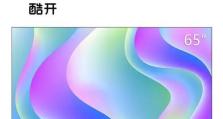如何设置共享网络打印机连接(简单步骤让你轻松共享打印机)
网络打印机的出现给我们的办公和生活带来了很大的便利,但在多人共享打印机时,设置共享网络打印机连接可能会有一些困难。本文将为你介绍一些简单的步骤,帮助你轻松设置共享网络打印机,让你的打印工作更加高效和方便。
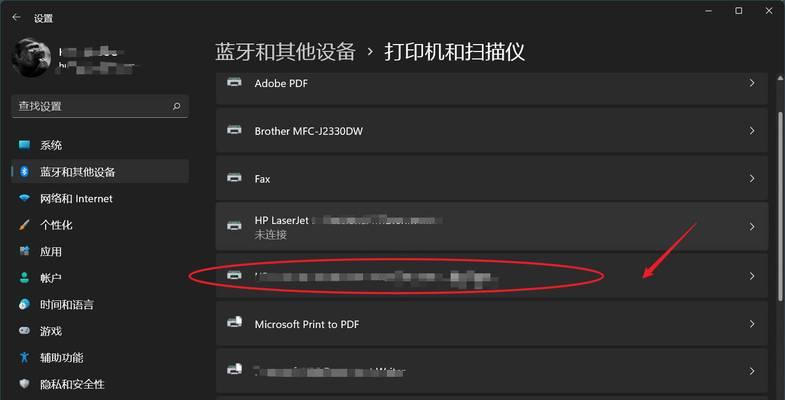
1.确定网络环境和设备支持
在设置共享网络打印机之前,首先要确保你的网络环境符合要求,并且你的设备支持网络打印功能。
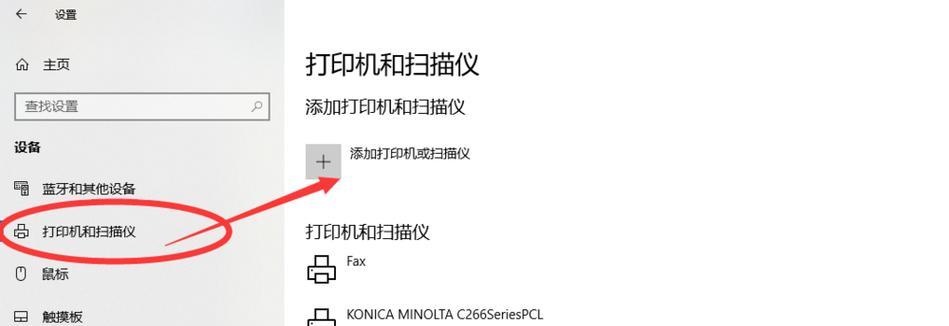
2.连接打印机到网络
将打印机通过网线或Wi-Fi连接到你的局域网中,并确保打印机已经成功连接到网络。
3.安装打印机驱动程序
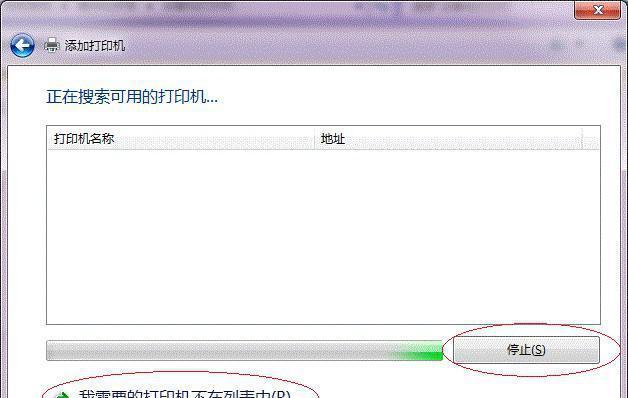
在设置共享网络打印机之前,你需要在每台要使用该打印机的设备上安装对应的打印机驱动程序。
4.打开“设备和打印机”设置
在Windows操作系统中,点击开始菜单,选择“控制面板”,然后点击“设备和打印机”选项。
5.添加打印机
在“设备和打印机”设置界面中,点击“添加打印机”按钮,系统将开始搜索可用的打印机。
6.选择网络打印机
在搜索结果中,选择你要设置共享的网络打印机,并点击“下一步”按钮。
7.完成设置共享
根据系统提示,完成共享打印机的设置,包括设置共享名称和共享权限等。
8.在其他设备上添加共享打印机
在其他设备上重复步骤4和5,然后选择“添加网络、蓝牙或无线打印机”,系统将搜索可用的共享打印机。
9.选择共享打印机并添加
在搜索结果中,选择你设置的共享打印机,并点击“下一步”按钮完成添加。
10.测试打印
在添加完共享打印机后,可以进行测试打印,确保连接和设置都成功。
11.网络设置故障排除
如果遇到连接或设置问题,可以检查网络设置和设备驱动程序是否正确安装,并查看网络连接是否稳定。
12.更新打印机驱动程序
如果你的设备无法找到可用的网络打印机,可以尝试更新打印机驱动程序或重新安装驱动程序。
13.定期检查共享设置
定期检查共享设置,确保没有其他未经授权的设备共享你的打印机。
14.管理共享权限
如果需要限制共享打印机的使用权限,可以在共享设置中进行管理,设置特定用户或用户组的访问权限。
15.小结
通过以上简单的步骤,你可以轻松设置共享网络打印机,方便多人共享打印资源。记住定期检查和更新设置,确保打印机连接和共享功能的稳定性,提高工作效率。